Đôi khi bạn vô tình đăng nhập tài khoản Apple ID của mình vào các ứng dụng bên thứ ba không đáng tin cậy. Điều này tiềm ẩn nguy cơ gây ảnh hưởng đến thông tin cá nhân và tài sản của bạn. Để giúp bạn bảo vệ tài khoản Apple ID, bài viết này sẽ hướng dẫn cách kiểm soát và thu hồi quyền sử dụng Apple ID trên iPhone một cách nhanh chóng và an toàn.
Cách Kiểm Soát Và Thu Hồi Quyền Sử Dụng Apple ID Trên iPhone
Bước 1: Truy Cập Cài Đặt Apple ID
Mở ứng dụng Cài đặt trên iPhone của bạn.
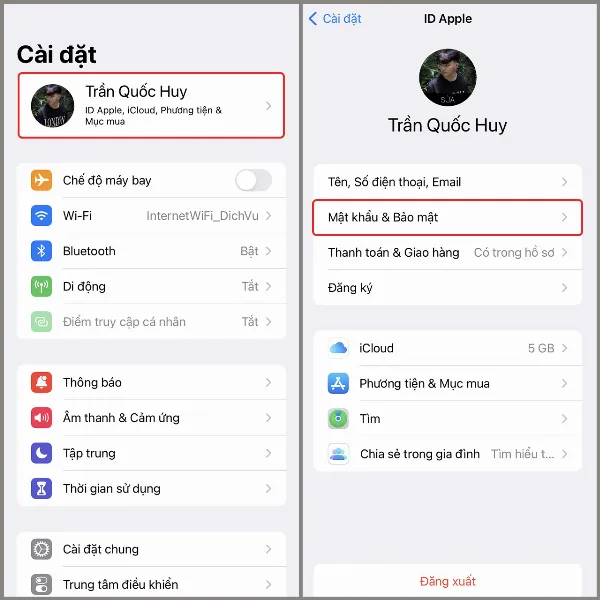 Cài đặt trên iPhone
Cài đặt trên iPhone
Sau đó, chạm vào tên của bạn ở đầu màn hình để truy cập cài đặt Apple ID. Tiếp theo, chọn mục Mật khẩu & Bảo mật.
Bước 2: Xem Danh Sách Ứng Dụng Đang Sử Dụng Apple ID
Trong menu Mật khẩu & Bảo mật, chọn Ứng dụng sử dụng ID Apple. Thao tác này sẽ hiển thị danh sách tất cả các ứng dụng hiện đang sử dụng tài khoản Apple ID của bạn.
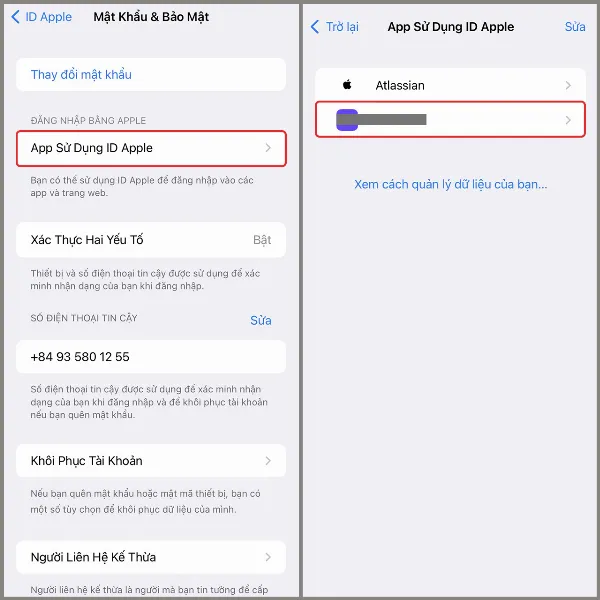 Danh sách các ứng dụng sử dụng Apple ID
Danh sách các ứng dụng sử dụng Apple ID
Để thu hồi quyền truy cập của một ứng dụng cụ thể, hãy chạm vào tên ứng dụng đó.
Bước 3: Thu Hồi Quyền Sử Dụng Apple ID
Trong màn hình thông tin ứng dụng, chạm vào Dừng sử dụng ID Apple.
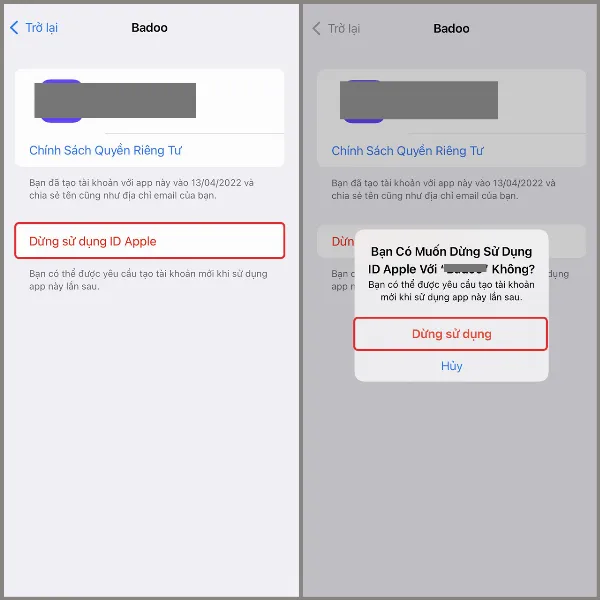 Nút Dừng sử dụng ID Apple
Nút Dừng sử dụng ID Apple
Một thông báo xác nhận sẽ xuất hiện. Chạm vào Dừng sử dụng để hoàn tất quá trình thu hồi quyền.
Kết Luận
Chỉ với ba bước đơn giản như trên, bạn đã có thể kiểm soát và thu hồi quyền sử dụng Apple ID trên iPhone, bảo vệ tài khoản của mình khỏi những rủi ro tiềm ẩn. Hãy thường xuyên kiểm tra danh sách ứng dụng được cấp quyền và thu hồi quyền truy cập của những ứng dụng không cần thiết hoặc không đáng tin cậy để đảm bảo an toàn cho thông tin cá nhân và tài sản của bạn. Đừng quên đăng ký nhận tin tức mới nhất từ chúng tôi để cập nhật những thủ thuật hữu ích khác về iPhone và hệ sinh thái Apple!






































